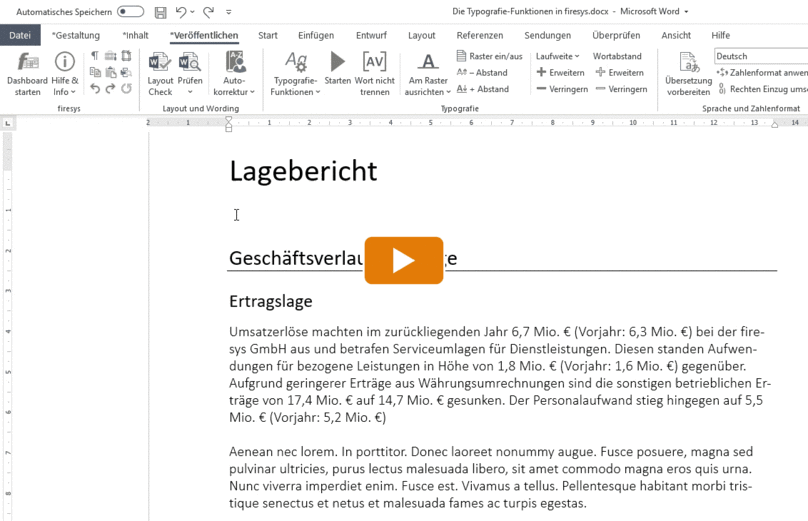Vorlage:Video-Koppler
So fügen Sie eine neue Regel im Koppler hinzu:
Hinweis: Die hier aufgeführten Schritten führen ein Maximalbeispiel auf. Das Video umfasst nicht alle Schritte.
-
Legen Sie die Regeln fest, nach denen geschützte Leerzeichen zwischen bestimmten Ausdrücken (Text und / oder Zahlen) eingefügt werden sollen. Wählen Sie im Menüband „*Veröffentlichen“ in der Gruppe „Typografie“ den Knopf „Typografie-Funktionen“.
-
Der Typografie-Aufgabenbereich öffnet sich.
-
Wählen Sie im Aufgabenbereich auf der Registerkarte „Koppler“ den Knopf „Regel hinzufügen“. Ein Dialog erscheint
-
Im Dialog haben Sie die Möglichkeit im Bereich „Links“ und „Rechts“ die jeweiligen Elemente der Kopplerregel zu definieren.
-
Geben Sie den konkreten Text ein, der links bzw. rechts vom geschützten Leerzeichen steht oder wählen Sie Platzhalter:
-
[0-9] für beliebige Zahlen
-
[a-z] für beliebige Buchstaben
-
Koppeln:
Ein „normal breites“ geschütztes Leerzeichen; Beispiel: 251 Millionen Euro. -
Eng koppeln:
Ein schmaleres geschütztes Leerzeichen, reduziert den Abstand zwischen den Ausdrücken; Beispiel: 100 %. -
Abstand unterdrücken:
Ein unterdrücktes Leerzeichen, d. h. kein Abstand zwischen den Ausdrücken; vor allem geeignet, wenn für verschiedene Sprachen unterschiedliche Regeln gelten; Beispiel: Abstand, der im Deutschen zwischen Ziffer und Prozentzeichen steht, soll im Englischen unterdrückt werden. -
Abstand erzwingen:
Ein geschütztes Leerzeichen, und zwar auch, wenn es bei der Texterfassung nicht eingegeben wurde; Beispiel: „[0-9]“ und „%“. -
Bestätigen Sie Ihre Auswahl mit einem Klick auf die Schaltfläche „OK“.
Links/Rechts [0-9] und [a-z]
Koppeln“ bzw. „Eng koppeln“ / „Abstand unterdrücken“ bzw. „Abstand erzwingen“
Wählen Sie aus wie die beiden Ausdrücke gekoppelt werden sollen: